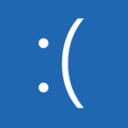Como adicionar ou remover botão da barra de tarefas de widgets no Windows 11
Você pode adicionar ou remover o botão de widgets da barra de tarefas do Windows 11 que é visível por padrão e abre a visualização Widgets. Além do botão, o recurso Widgets pode ser aberto usando o atalho Win + W.
Propaganda
No momento em que este livro foi escrito, os widgets aparecem no lado esquerdo da área de trabalho. Você não pode movê-los ou redimensioná-los.

Tecnicamente, os widgets no Windows 11 se assemelham ao recentemente adicionado Recurso de notícias e interesses do Windows 10. Eles incluem os mesmos cartões, como notícias, previsão do tempo, esportes e taxas de câmbio. Então, a única coisa que é diferente é que Widgets não mostra a previsão do tempo em seu botão.
Esta postagem mostrará três métodos para adicionar ou remover o ícone de Widgets da barra de tarefas do Windows 11.
Botão Remover Widgets da Barra de Tarefas no Windows 11
- Clique com o botão direito no ícone Widgets na barra de tarefas.
- Selecione Liberar da barra de tarefas do menu.

- O botão Widgets da barra de tarefas foi removido.
Como alternativa, você pode usar o aplicativo Configurações para adicionar ou remover a opção do painel de notícias.
Botão Adicionar ou Remover Widgets da Barra de Tarefas com Configurações
- Clique com o botão direito na barra de tarefas e selecione Configurações da barra de tarefas.
- Na página da barra de tarefas, vá para Itens da barra de tarefas e mudar o Botão Mostrar Widgets para o que você quiser.

- Alternativamente, você pode pressionar
Win + Ipara abrir as configurações e navegar para Configurações> Personalização> Barra de tarefas. - Vez
SobreouDesligadoo botão Mostrar Widgets e pronto.
Finalmente, você pode adicionar ou remover o botão Widgets da barra de tarefas do Windows 11 no Registro. Os arquivos REG abaixo podem economizar seu tempo e permitir que você configure o recurso com um clique.
Arquivos de registro prontos para uso
- Download este arquivo zip com arquivos REG.
- Extraia arquivos REG para qualquer local de pasta de sua escolha.
- Clique duas vezes no arquivo
Add_Widgets_button_on_taskbar_in_Windows_11.regpara habilitar o botão. - O outro arquivo,
Remove_Widgets_button_on_taskbar_in_Windows_11.reg, oculta o ícone Widgets.
Você terminou.
Os arquivos irão modificar o TaskbarDa DWORD sob a chave HKEY_CURRENT_USER \ Software \ Microsoft \ Windows \ CurrentVersion \ Explorer \ Advanced
0 = ocultar o ícone
1 = mostrar o ícone de widgets

É importante notar que as alterações acima afetam apenas a conta do usuário atual. É uma configuração por usuário.